石家庄铁道大学统计学实验一上机指南
上机实验指导手册
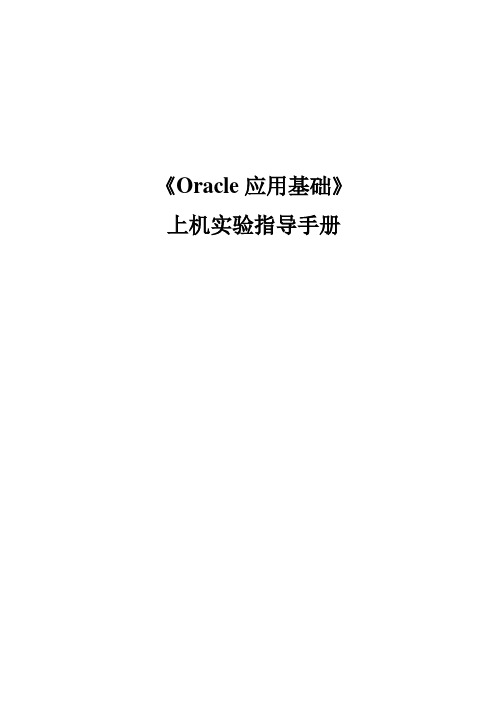
《Oracle应用基础》上机实验指导手册目录实验一 Oracle环境配置 (3)实验二 Oracle配置文件和SQL *Plus常用命令练习 (7)实验三用户与权限的管理 (9)实验四数据库创建/表空间维护/表 (11)实验五簇表与分区表 (14)实验六对象表/嵌套表、表的管理、索引/视图 (18)实验七常用方案对象和数据操纵语言 (22)实验八 Oracle支持的SQL查询 (26)实验九 SQL查询、PL/SQL (30)实验十 PL/SQL程序练习 (32)实验一 Oracle环境配置一、实验目的熟悉Oracle安装后的环境变量,了解常用的Oracle服务和数据库用户。
掌握Oracle管理工具的使用和数据库状态的管理。
二、实验内容1、Oracle安装后的环境变量2、常用的Oracle服务3、数据库默认用户4、熟悉Oracle的管理工具5、Oracle数据库状态的管理三、实验步骤1、Oracle安装后的环境变量:安装完Oracle后,系统会自动创建一组环境变量:2、常用的Oracle服务3、数据库默认用户在创建Oracle数据库时,以下用户被自动创建:SYS:系统用户,数据字典所有者,超级权限所有者(SYSDBA)SYSTEM:数据库默认管理用户,拥有DBA角色权限scott:实验、测试用户,含有例表emp与deptDBSNMP:具有CONNECT\RESOUCEHE\SNMPAGENT 权限的角色SYSMAN:企业管理器帐户4、熟悉Oracle的管理工具1)查看数据库使用的端口号..\oracle\product\10.2.0\db_1\install\portlist.ini2)企业管理器Enterprise Manager前提:OracleDBConsoleorcl服务启动方法:IE地址栏中输入http://<host_name>:<em_port>/em,例如http://de1a136********:1158/em,以sys/syspwd/SYSDBA登录使用:一般信息/性能/管理/维护3)Oracle Administration Assistant方法:[开始]->[程序]->[Oracle-OraDb10g_home1]->配置和移植工具->Oracle Administration Assistant for Windows使用:设置默认实例和注册表变量、设置操作系统数据库管理员和操作员、数据库管理4)Net Manager—用于配置/管理网络环境方法:[开始]->[程序]->[Oracle-OraDb10g_home1]->配置和移植工具->Net Manager使用:概要文件、服务命名、监听程序、Oracle Names Server5)Net Configuration Assistant—用于实现Oracle Net Services方法:[开始]->[程序]->[Oracle-OraDb10g_home1]->配置和移植工具->Net Configuration Assistant使用:监听程序配置、命名方法配置、本地net服务器配置、目录使用配置6)数据库配置助手DCA—用于建立/配置/删除数据库方法:[开始]->[程序]->[Oracle-OraDb10g_home1]->配置和移植工具->Database Configuration Assistant7)SQL *Plus--允许用户使用SQL命令访问数据库方法1:[开始]->[程序]->[Oracle-OraDb10g_home1]->应用程序开发->SQL Plus,以system/syspwd/orcl登录方法2:在DOS窗口的命令行下输入sqlplus system/syspwd@orcl8)iSQL *Plus—Web版的SQL *Plus前提:OracleOraDb10g_home1iSQL*Plus服务启动方法:IE地址栏中输入http://<host_name>:<port>/isqlplus,例如http://de1a136********:5560/isqlplus,以system/syspwd登录或在机房http://localhost:5560/isqlplus,以system/syspwd登录9)查看Oracle数据库的版本标识方法:在SQL *Plus中执行select * from product_component_version;例如10.2.0.1.0,10是数据库的主版本号,2是维护版本号,0是应用程序器版本号,1是组件相关版本号,0是平台相关版本号10)完全卸载Oracle 10g的步骤停止Oracle的所有服务[开始]->[程序]->[Oracle-OraDb10g_home1]->Oracle Installation Products->Universal Installer删除注册表和环境变量中与Oracle相关的内容5、Oracle数据库状态的管理1)关闭数据库实例正常关闭shutdown=shutdown normal:normal是shutdown的默认选项,等当前所有已连接的用户断开与数据库的连接,关闭数据库。
统计学spss上机实验报告
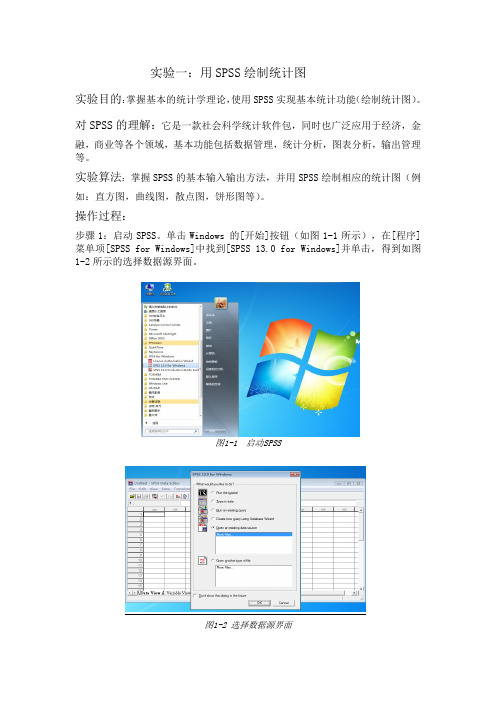
实验一:用SPSS绘制统计图实验目的:掌握基本的统计学理论,使用SPSS实现基本统计功能(绘制统计图)。
对SPSS的理解:它是一款社会科学统计软件包,同时也广泛应用于经济,金融,商业等各个领域,基本功能包括数据管理,统计分析,图表分析,输出管理等。
实验算法:掌握SPSS的基本输入输出方法,并用SPSS绘制相应的统计图(例如:直方图,曲线图,散点图,饼形图等)。
操作过程:步骤1:启动SPSS。
单击Windows 的[开始]按钮(如图1-1所示),在[程序]菜单项[SPSS for Windows]中找到[SPSS 13.0 for Windows]并单击,得到如图1-2所示的选择数据源界面。
图1-1 启动SPSS图1-2 选择数据源界面步骤2 :打开一个空白的SPSS数据文件,如图1-3。
启动SPSS 后,出现SPSS 主界面(数据编辑器)。
同大多数Windows 程序一样,SPSS 是以菜单驱动的。
多数功能通过从菜单中选择完成。
图1-3 空白的SPSS数据文件步骤3:数据的输入。
打开SPSS以后,直接进入变量视图窗口。
SPSS的变量视图窗口分为data view和variable view两个。
先在variable view中定义变量,然后在data view里面直接输入自定义数据。
命名为“我的文件”并保存在桌面。
如图1-4所示。
图1-4数据的输入步骤4:调用Graphs菜单的Bar功能,绘制直条图。
直条图用直条的长短来表示非连续性资料(该资料可以是绝对数,也可以是相对数)的数量大小。
步骤5:数据准备。
步骤6:选Graphs菜单的Bar过程,弹出Bar Chart定义选项。
在定义选项框的下方有一数据类型栏,系统提供3种数据类型:Summaries for groups of cases:以组为单位体现数据;Summaries of separate variables:以变量为单位体现数据;Values of individual cases:以观察样例为单位体现数据。
《应用统计分析上机实验》指导

目录实验1 用Excel搜集与整理数据 (1)1.1 借助Excel搜集数据 (1)1.2 用Excel进行统计分组 (3)1.3 用Excel作统计图 (6)实验2 用Excel计算描述统计量 (7)2.1 用函数计算描述统计量 (7)2.2 描述统计工具的使用.......................................................................错误!未定义书签。
实验3 用Excel进行参数估计和假设检验. (10)3.1 用Excel进行区间估计 (10)3.2 用Excel进行假设检验 (12)实验4 用Excel进行方差分析 (14)4.1 单因素方差分析 (15)4.2 无交互作用的双因素方差分析 (15)4.3 有交互作用的双因素方差分析 (16)实验5 用Excel进行相关与回归分析 (17)5.1 用Excel进行相关分析 (18)5.1.1 利用函数计算相关系数 (18)5.1.2 用相关系数工具计算 (18)5.2 用Excel进行回归分析 (19)5.2.1 一元线性回归 (19)5.2.2 多元线性回归 (20)实验6 时间序列分析和预测 (21)6.1 增减速度分析 (21)*6.2 平稳序列预测 (21)6.2.1 移动平均法 (21)6.2.2 指数平滑法 (22)6.3 趋势型序列的预测 (22)6.4 季节型序列的预测 (23)6.4.1 季节型多元回归预测 (23)6.4.2 复合型序列的分解预测 (23)实验1 用Excel搜集与整理数据【实验目的】掌握用Excel进行数据的搜集、整理和显示。
【实验要求】1、验证本指导手册中的操作;2、在Excel中完成教材P25例题的操作;3、在Excel中完成《应用统计分析技能训练》P12分析题。
1.1 借助Excel搜集数据搜集数据的方法有多种,可以采用统计报表、抽样调查或普查,尤以抽样调查较为常见,所以我们在这里介绍一下如何用Excel进行抽样。
石家庄铁道大学计算机财务管理实验指导书
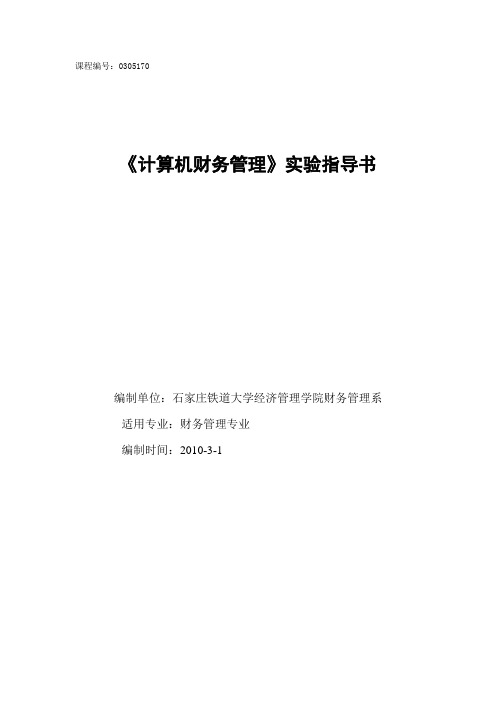
课程编号:0305170《计算机财务管理》实验指导书编制单位:石家庄铁道大学经济管理学院财务管理系适用专业:财务管理专业编制时间:2010-3-1目录前言4一、课程性质4二、实验目的4三、实验基本内容4四、实验成绩考核5实验1 EXCEL基础5一、实验目的5二、实验要求6三、实验内容与步骤6四、成果要求6实验2财务分析模型设计7一、实验目的7二、实验要求7三、实验内容与步骤7四、成果要求7实验3投资决策模型设计8一、实验目的8二、实验要求8三、实验内容与步骤8四、成果要求8实验4 固定资产更新决策模型设计9一、实验目的9二、实验要求9三、实验内容与步骤9四、成果要求10实验5流动资金管理(存货)模型设计10一、实验目的10二、实验要求10三、实验内容与步骤11四、成果要求13实验6筹资分析模型设计13一、实验目的13二、实验要求13三、实验内容与步骤13四、成果要求15实验7综合案例测试15一、实验目的15二、实验要求15三、实验内容与步骤16四、成果要求16建议教材及教学参考书16前言一、课程性质课程编号:适用专业:财务管理专业课程层次及学位课否:专业课、必修课学时数:48 (上机机时24)学分数: 3现代信息技术特别是网络技术的迅猛发展,先进的管理模式不断更新,传统的财务管理方法已不能满足现代企业管理的需要现,通过学习本课程要使学生能够达到如下目的:培养学生应用先进的现代信息技术中的软件工具建立各种财务管理模型(筹资决策模型、投资决策模型、财务分析模型、财务计划模型、流动奖金管理模型等),并应用模型进行定量分析的能力;培养学生在计算机环境中设计各种模型,综合应用管理会计、财务管理、经济活动分析、经营决策分析等知识的能力,使学生在未来的工作岗位上发挥管理职能打下良好的基础。
二、实验目的本课程是计算机在财务管理中应用的方法和技术的财务模型设计性实验课程,是《计算机财务管理》课程的课内实验,将财务管理与会计学的知识融为一体,以案例的形式加以呈现,着重培养学生综合运用专业知识的能力。
〈数据结构〉上机实验指导

〈数据结构〉上机实验指导数据结构是计算机科学中的一门重要课程,它研究的是数据的组织、存储和管理方式,以及对数据进行操作和处理的算法。
上机实验是数据结构课程的重要组成部分,通过实践操作,能够更好地理解和掌握数据结构的基本概念、算法和应用。
在进行〈数据结构〉上机实验之前,首先需要准备实验环境。
通常情况下,我们会使用一种编程语言来实现数据结构的相关操作,比如C++、Java等。
根据自己的实际情况和实验要求,选择一种合适的编程语言,并确保在实验环境中已经正确安装了相应的编译器或解释器。
接下来,我们可以开始进行具体的上机实验了。
下面以链表为例,介绍一下〈数据结构〉上机实验的指导步骤和要求:1. 实验目的:掌握链表的基本概念、操作和应用,理解链表与数组的区别和联系。
2. 实验原理:链表是一种动态数据结构,它由一系列的节点组成,每个节点包含数据和指向下一个节点的指针。
链表的特点是插入和删除操作的时间复杂度为O(1),但是查找操作的时间复杂度为O(n)。
3. 实验步骤:3.1 创建链表:首先,我们需要定义一个链表的结构体,包含数据和指针两个成员变量。
然后,通过动态内存分配来创建链表的节点,并将节点之间通过指针连接起来,形成一个完整的链表。
3.2 插入节点:可以在链表的任意位置插入一个新的节点。
插入节点的操作包括:创建一个新的节点,将新节点的指针指向插入位置的下一个节点,将插入位置的前一个节点的指针指向新节点。
3.3 删除节点:可以删除链表中的任意一个节点。
删除节点的操作包括:将要删除的节点的前一个节点的指针指向要删除的节点的下一个节点,然后释放要删除的节点的内存空间。
3.4 遍历链表:可以通过遍历链表来访问链表中的每一个节点,并对节点进行相应的操作。
遍历链表的操作包括:从链表的头节点开始,依次访问每个节点,直到链表的尾节点。
3.5 查找节点:可以根据节点的值来查找链表中的某一个节点。
查找节点的操作包括:从链表的头节点开始,依次比较每个节点的值,直到找到目标节点或者链表结束。
温州大学城市学院统计学上机第一次实验

《统计学》上机实验指导要求:每次试验学生要将试验结果写成试验报告,保存到指定的文件夹中。
第一次实验一、实验名称:统计整理和描述统计二、实验目的:掌握统计分组与整理的基本方法;掌握统计图表的制作;会用Excel计算基本的描述统计量。
实验一:数据排序某班50要求:1、对该班级英语成绩进行排序,成绩从高到低排列;将结果复制到实验报告上。
2、依据原数据对该班级学生按英语成绩进行排名次;将结果复制到实验报告上3、比较这两种排序方法有何不同?[写到实验报告上]实验二:分类汇总已知某电脑公司月销售资料如下表,要求:(1)对比分析当月台式电脑和笔记本电脑的销售业绩;(2)对比分析三种生产厂家的销售业绩;(3)根据月销售清单,确定出本月“金牌销售员”。
内部数据库Gold 公司电脑月销售记录销售单号客户类型类别生产商型号数量单价总价销售员040500001 个人台式电脑戴尔G280 2 9000 18000 刘040500002 单位台式电脑惠普H520 3 10000 30000 王040500003 个人笔记本惠普H320 1 15000 15000 李040500004 个人笔记本联想L20 2 12000 24000 刘040500005 单位台式电脑联想L32 5 8000 40000 王040500006 单位台式电脑联想L32 2 8000 16000 孙040500006 个人台式电脑戴尔G280 5 9000 45000 王040500008 个人笔记本戴尔G500 2 13000 26000 李040500009 单位台式电脑联想L32 2 8000 16000 李040500010 个人笔记本戴尔G500 6 13000 78000 王040500011 单位台式电脑联想L32 5 8000 40000 刘040500012 个人笔记本戴尔G500 2 13000 26000 王040500013 个人台式电脑惠普H520 1 10000 10000 刘040500014 单位笔记本惠普H320 5 15000 75000 刘040500015 单位台式电脑联想L32 6 8000 48000 刘EXCEL的分类汇总功能可自动计算列表中的分类汇总和总计值。
统计学实验实训指导书
【统计学实验】实验指导书实验一建立数据集及数据集的预处理(2课时)1.实验目的通过建立数据集实验,要求学生了解统计的基本程序及样本数据在整个程序中的位置,掌握统计数据测量尺度的类型及变量的类型,了解原始样本数据与SPSS数据集之间的对应关系,熟练掌握SPSS数据集建立的方法。
通过数据集的预处理实验,使学生了解对原始数据进行预处理的意义,学会对数据集进行编辑、整理和初步加工的方法与步骤。
2.实验要求教师课前做好实验数据及案例准备,实验员安装好SPSS统计分析软件,学生完成统计学实验书后思考题。
3.实验条件(硬件、软件、教材等)硬件:计算机系统软件:安装SPSS统计分析软件,13.0以上版本均可。
4. 实验内容根据案例中的问卷确定变量个数,定义变量属性,录入样本数据,建立数据集,转换Excel 格式文件,合并数据集,排序,变量间的简单计算,选择观测,清点观测,分类汇总,分组,拆分数据,数据文件的转置。
5. 实验操作指南见教材:统计学实验,冯力主编,东北财经大学出版社,2012年3月。
6. 实验结果学生将实验数据处理结果上传给老师。
实验二数据的图表描述(2课时)1.实验目的通过本次课程的学习,要求学生会针对不同类型的统计数据进行图表分析,掌握定类数据、定序数据及数值型数据的图表描述方法。
2.实验要求教师课前做好实验数据及案例准备,实验员安装好SPSS统计分析软件,学生完成统计学实验书后思考题。
3.实验条件(硬件、软件、教材等)硬件:计算机系统软件:安装SPSS统计分析软件,13.0以上版本均可。
4. 实验内容根据案例原始数据,针对品质数据制作频数分布表,频数分布条形图,频数分布帕累托图,频数分布饼形图及复式饼图,交叉表;针对数值型数据进行分组整理及图表展示,制作频数分布表;针对分组数据绘制直方图,未分组数据绘制茎叶图和箱线图;针对时间序列数据绘制线图;针对双变量数据绘制散点图;针对三变量间的数据关系绘制气泡图;针对多变量间的数据关系绘制雷达图。
统计学实验指导
第二章统计学实验指导实验一:统计整理与分组实验目的:运用excel进行常见数据类型的统计整理,能熟练运用菜单和各类函数进行数据筛选、排序,运用数据透视表绘制统计频数分布表。
b5E2RGbCAP实验要求:独立完成课堂各类习题和练习,按要求完成实验内容。
实验形式:教师演示、指导实验内容:1、品质数据分组:利用数据透视表直接绘制,但是需要注意排序数据2、数值数据分组:对数据排序后,能分析选择数值数据的分组形式。
能利用数据透视表编制单项式分组统计次数数列;熟练应用统计函数编制组距式分组统计次数分布数列。
一、统计数据的预处理1、数据筛选:参见指导P37—39<1)自动筛选:将鼠标定位于数据文件的变量标题行;点击菜单“数据”——筛选——自动筛选后,则在标题行出现下拉箭头;在需要筛选的变量下点击下拉箭头,自行选择筛选功能<前10个,自定义),后确定。
自动筛选结果会自动从原数据区域中被选择出来显示,不符合条件的被屏蔽。
自动筛选一次只能执行一次筛选条件。
取消筛选:将数据“数据”——筛选——自动筛选再点击一次,去掉自动筛选前的“√”。
<2)高级筛选:选择空白区域创立筛选条件区域:筛选变量、筛选条件值菜单“数据”——筛选——高级筛选后,进入高级筛选对话框;筛选方式:通常是筛选结果另行放置,防止与原数据混淆。
列表区域:整个数据库区域,一般系统会自动选择。
条件区域:高级筛选可同时执行多个条件的综合筛选结果,选出符合条件的数据区域。
如果同时多个条件筛选,条件区域中将多个条件变量取值同行放置,表示“与”。
若至少满足多个条件之一,条件区域中将多个条件变量取值换行放置,表示“或”。
大学本科 员筛选文化程度为大学本科或岗位为管理员的员工则如此设置:应用1:利用自动筛选选择男性员工;利用高级筛选选择当前工资在3万元以上的工人;利用高级筛选选择年龄在40岁以下或大学本科及以上的职工。
2、数据排序:参见指导P41将鼠标定位于待分析数据区域的任意位置;点击菜单“数据”——排序后,进入排序对话框;大学本科 管理员排序对话框中:主要关键字:排序变量。
Excel统计功能上机实验指导(1.11)
目录前言加载“数据分析”功能和PHstat外挂软件 (2)实验一数据的处理 (3)实验二数据分布的描述 (18)实验三抽样与参数估计 (20)实验四假设检验 (23)实验五相关与回归分析 (31)实验六时间序列分析 (37)前言加载“数据分析”功能和PHstat外挂软件Excel菜单栏“工具”选项中“数据分析”工具是统计分析时经常需要用到的,在初次使用时会发现在Excel相应位置中找不到这一选项,其原因在于在安装Office办公集成软件或Microsoft Excel时,一般使用的是“自动”或“典型”安装。
为此,需要使用者自己加载这一功能。
操作步骤是:在Excel界面中,单击“工具“菜单,显示各种条目,选中“加载宏”命令,在弹出的“加载宏”对话框中选择“分析工具库”,单击“确定”按钮,如图0-1和图0-2所示。
图0-1 在“工具”菜单中单击“加载宏”选项图0-2 在“加载宏”列表中选择“分析工具库”在加载成功“数据分析”选项后,单击“工具”菜单,即可出现“数据分析”选项,如图0-3所示。
图0-3 在“工具”菜单中单击“数据分析”选项鉴于Excel自带的分析工具库的某些统计功能不是很完善,我们介绍一种外挂的统计分析工具包PHstat2。
安装过程是先将PHstat2拷到硬盘,安装完成后,打开Excel,点击工具---宏---安全性,将安全性降为“低”,然后双击桌面的PHstat2图标,即可在工具栏看到PHstat选项。
实验一数据的处理目的:熟练掌握并使用Excel中的“数据”命令的各项功能以及如何利用Excel制作美观实用的统计图表。
其中“数据”功能中需要掌握有效性、排序、筛选以及数据透视表四项功能,统计图的制作包括条形图、饼图、直方图、雷达图等。
要求:能够按照指导书的操作步骤有效地识别和筛选所需要的数据,在此基础上根据不同类型的数据能够作出相应的、美观的统计图表,直观地反映数据的基本特点。
一、数据的排序数据排序是按一定的顺序将数据排列,以便研究者通过排序后数据的特征或趋势,找出解决问题的线索。
应用统计学实验指导[1]
交通与汽车工程学院《应用统计学》实验指导书适用专业:物流管理课程代码: 8800060 学时: 8 学分: 0.5编写单位:交通与汽车工程学院编写人:张文晰审核人:骆勇审批人:孙仁云目录实验一用Excel搜集与整理数据 (2)实验二用Excel进行时间序列分析 (4)实验三用Excel进行指数分析 (7)实验四用Excel进行相关与回归分析 (10)实验五用Excel进行预测 (14)实验要求 (19)主要参考文献 (20)实验一用Excel整理数据一、实验目的和任务掌握用EXCEL进行数据的搜集整理和显示二、实验仪器、设备及材料计算机三、实验原理及步骤用Excel作统计图Excel提供的统计图有多种,包括柱形图、条形图、折线图、饼图、散点图、面积图、环形图、雷达图、曲面图、气泡图、股价图、圆柱图、圆锥图等,各种图的作法大同小异。
【例1】我们这里采用第三章表3-13的资料,看一下如何作饼图。
首先把数据输入到工作表中,如图1所示:图1河北省主要市2001年人口情况按以下步骤可作出饼图:第一步:选中某一单元格,单击插入菜单,选择图表选项,弹出图表向导对话框。
如图11:图2图表向导对话框第二步:在图表类型中选择饼图,然后在子图表类型中选择一种类型,这里我们选用系统默认的方式。
然后单击下一步按钮,打开源数据对话框。
如图12所示:图3源数据对话框第三步:在源数据对话框中填入数据所在区域,单击完成按钮,即可得如13所示的饼图:图4饼图四、实验注意事项1、注意将关键步骤的屏幕截图按Print Screen SysRq键截下,然后粘贴到实验报告上。
2、输出的图形也要粘贴到WORD里面。
五、练习1、小麦的单位面积产量与降雨量和温度有一定关系。
为了解它们之间的关系形态,收集数据如下表;要求:绘制小麦产量与降雨量和温度的气泡图,并分析它们之间的关系。
实验二用Excel进行时间序列分析一、实验目的和任务用EXCEL进行时间序列分析二、实验仪器、设备及材料计算机三、实验原理及步骤(一)测定发展速度和平均发展速度【例3】:以1995-2001年河北省国内生产总值为例,说明如何计算定基发展速度、环比发展速度和平均发展速度。
- 1、下载文档前请自行甄别文档内容的完整性,平台不提供额外的编辑、内容补充、找答案等附加服务。
- 2、"仅部分预览"的文档,不可在线预览部分如存在完整性等问题,可反馈申请退款(可完整预览的文档不适用该条件!)。
- 3、如文档侵犯您的权益,请联系客服反馈,我们会尽快为您处理(人工客服工作时间:9:00-18:30)。
统计学上机实验一指南 实验项目名称:练习运用Excel编制次数分布表、绘制直方图以及进行描述统计分析 一、实验目的与要求: 通过上机实验,熟悉运用Excel编制次数分布表、绘制直方图以及进行描述统计分析的操作过程,掌握数据概括性描述统计指标的含义,能对软件输出结果进行分析。 二、实验环境 硬件环境:微机 软件环境:Excel软件及其插件 三、实验内容与步骤 (一)实验内容 为了确定灯泡的使用寿命,在一批灯泡中随机抽取了50个进行测试,所得结果如下: 700 716 728 719 685 709 691 684 705 718 … … … … … … … … … … … … … … … … … … … … 要求针对以上数据运用Excel编制次数分布表、绘制直方图以及进行描述统计分析。 (二)实验步骤 1.运用Excel编制次数分布表 (步骤省略,可参考后面例题,可以比例题简略,步骤中可显示软件操作界面的截图,如下图) 最后将实验结果显示出来,如下面形式的次数分布表: 某电脑公司2005年前4个月电脑日销售量分布表
2.运用Excel绘制次数直方图 (步骤省略,可参考后面例题,可以比例题简略,步骤中可显示软件操作界面的截图) 最后将实验结果显示出来,如下面形式的次数直方图:
3.运用Excel及进行描述统计分析 (步骤省略,可参考后面例题,可以比例题简略,步骤中可显示软件操作界面的截图)
销售台数 频数 (天) 频率 (%) 向上累计 向下累计
频数 频率 频数 频率 140~150 4 3.33 4 3.33 120 100.00 150~160 9 7.50 13 10.83 116 96.67 160~170 16 13.33 29 24.17 107 89.17 170~180 27 22.50 56 46.67 91 75.83 180~190 20 16.67 76 63.33 64 53.33 190~200 17 14.17 93 77.50 44 36.67 200~210 10 8.33 103 85.83 27 22.50 210~220 8 6.67 111 92.50 17 14.17 220~230 4 3.33 115 95.83 9 7.50 230~240 5 4.17 120 100.00 5 4.17 合计 120 100 —— —— —— ——
某公司过去120天电脑销量分布直方图0102030
150160170180190200210220230240销售量(台)
天数 最后将实验结果显示出来,如下面形式的描述统计输出结果: 平均 184.5667 标准误差 1.979154 中位数 182 众数 196 标准差 21.68054 方差 470.0459 峰度 -0.22436 偏度 0.405285 区域 96 最小值 141 最大值 237 求和 22148 观测数 120 最大(1) 237 最小(1) 141 置信度(95.0%) 3.918922
(三)实验结果分析(略) 附:详细操作过程 一、运用Excel编制次数分布表 运用Excel函数功能数据进行分组,并编制次数分布表 步骤(以教材P62表3-8中所列数据为例): 1. 建立一Excel文件(名称自拟,如统计学实验一); 2. 打开建立的Excel文件; 3. 在第一行输入标题“某电脑公司2005年前4个月的销售量”; 4. 在A2单元格输入变量名称“销售量”,并在A3-A122单元格依次录入电脑日销售量的120个数据; 5. 对所录入数据进行初步分析,如执行“排序”或“描述统计”等命令,观察数据变动范围(最小值、最大值、全距等信息),决定分组组数、组距等分组方式(如针对例题数据,可选择采用等距式分组方式,将数据分为10组,每组组距为10); 6. 在B2单元格输入“分组标志”,在C2单元格输入“频数”。本例中分组标志为140-150,150-160,160-170…230-240,对应地,在B3-B12单元格输入149、159、169、179、189、199、209、219、229、239; 7. 用鼠标选定C3-C12单元格区域,然后单击菜单栏中的“插入”图标,在“插入”菜单中单击“函数”选项,打开“插入函数”对话框,在“选择类别”列表中选择“统计”,在“选择函数”列表中选择“FREQUENCY”,单击“确定”按钮,Excel弹出一个“函数参数”对话框; 8.在数据区域“Data_array”中输入单元格“A3:A122”,在数据接受区间“Bins_array”中输入单元格“B3:B12”; 9.按Ctrl+Shift组合键,同时敲“回车”键,得到频数分布如下表。 分组标志 频数 149 4 159 9 169 16 179 27 189 20 199 17 209 10 219 8 229 4 239 5
10.利用Excel求和、计算等功能进一步计出“总频数”、“频率”、“向上累计频数”“向上累计频率”“向下累计频数”“向下累计频率”等项目,并将分组标志修改为“140-150,150-160,160-170…230-240”,完成次数分布表的制作。
二、运用“工具”菜单中的“数据分析”功能绘制直方图 步骤(以教材P62表3-8中所列数据为例): 1. 建立一Excel文件(名称自拟,如统计学实验一); 2. 打开建立的Excel文件; 3. 在第一行输入标题“某电脑公司2005年前4个月的销售量”; 4. 在A2单元格输入变量名称“销售量”,并在A3-A122单元格依次录入电脑日销售量的120个数据; 5. 对所录入数据进行初步分析,如执行“排序”或“描述统计”等命令,观察数据变动范围(最小值、最大值、全距等信息),决定分组组数、组距等分组方式(如针对例题数据,可选择采用等距式分组方式,将数据分为10组,每组组距为10); 6. 在B2单元格输入“分组标志”,在C2单元格输入“频数”。本例中分组标志为140-150,150-160,160-170…230-240,对应地,在B3-B12单元格输入149、159、169、179、189、199、209、219、229、239; 7.单击“工具”图标,“工具”菜单展开后,单击其中的“数据分析”选项,弹出“数据分析”对话框; (若在“工具”菜单中没有找到“数据分析”选项,则应先安装“分析工具库”内容。具体安装方法如下:①在“工具”菜单中,单击“加载宏”选项,弹出“加载宏”对话框;②在“加载宏”对话框中选中“分析工具库”和“分析工具库-VBA函数”复选框,单击“确定”按钮,系统将会引导用户进行安装,安装完成后,“数据分析”选项会自动出现在“工具”菜单中。) 8.在“分析工具”列表框中,单击“直方图”选项,再单击“确定”按钮,弹出“直方图”对话框; 9.在“直方图”对话框中的输入区域输入“A3:A122”,接收区域输入“B3:B12”,在输出区域指定输出表左上角单元格(确定输出表的输出位置),或选择“新工作表组”,则生成的图表将存到新的工作表中。在输出选项中选中“图表输出”,然后单击“确定”按钮,完成操作,输出以下分布表与直方图。 接收 频率 累积 % 149 4 3.33% 159 9 10.83% 169 16 24.17% 179 27 46.67% 189 20 63.33% 199 17 77.50% 209 10 85.83% 219 8 92.50% 229 4 95.83% 239 5 100.00% 其他 0 100.00%
10.在分布表中将各组分组标志修改为“140、150、160、170180、190、200、210、220、230、240”,直方图中分组标志同时自动修改; 11.将分布表中“其他”行删除,则直方图中“其他组”自动清除。可进一步将直方图中图例清除,将“接收”改为“销售台数”,“频率”改为“频数”或“天数”。选择直方图中的某个柱形,单击鼠标右键,在弹出的菜单中,选择“数据系列格式”选项,在弹出的对话框中选择“图案”页面,将分类间距从150改为0,则柱形间间隔消失,完成直方图制作。
直方图0102030
150160170180190200209219229239接收
频率频率
某公司过去120天电脑销量分布直方图0102030
150160170180190200210220230240销售量(台)
天数三、练习使用Excel描述统计分析工具进行描述性统计分析 步骤:(以教材P62表3-8中所列数据为例): 1.打开存有某公司120天电脑销售量的工作表; 2.单击“工具”图标,“工具”菜单展开后,单击其中的“数据分析”选项,弹出“数据分析”对话框; 3.在“分析工具”列表框中,单击“描述统计”选项,再单击“确定”按钮,弹出“描述统计”对话框; 4.在“描述统计”对话框中的输入区域输入“A3:A122”,指定“输出区域”,选定“汇总统计”和“平均数置信度”选项,单击“确定”,则输出“描述统计”命令运行结果(如下表所列)。
平均 184.5667 标准误差 1.979154 中位数 182 众数 196 标准差 21.68054 方差 470.0459 峰度 -0.22436 偏度 0.405285 区域 96 最小值 141 最大值 237 求和 22148 观测数 120 最大(1) 237 最小(1) 141 置信度(95.0%) 3.918922
